WordPress'te Bağış Formu Nasıl Oluşturulur (Güvenli Ödemelerle)
Yayınlanan: 2023-10-17Tüm ihtiyaçlarınızı karşılayan bir bağış formu oluşturmak ister misiniz?
Kullanıcıların tek seferlik veya yinelenen katkı yapmalarına olanak tanıyan düzenli ve işlevsel bir bağış formu oluşturabilirsiniz. En önemlisi, çevrimiçi olarak aldığınız her ödemenin güvenli olması gerekir.
Bunun için kar amacı gütmeyen bir kuruluş olmanıza gerek yok. Takipçilerinizden sağladığınız ücretsiz bir hizmete, ürüne veya bloga bağışta bulunmalarını da isteyebilirsiniz.
Bu adım adım eğitimde, kullanıcıların nasıl katkıda bulunacağı konusunda kontrol sahibi olmanızı sağlayan bir bağış formu oluşturmanın en iyi yöntemini size göstereceğiz. Ayrıca bu yöntem, spam ve sahtekarlığa karşı korumayla güvenli ödemeler de sağlayacaktır.
Bağış Formu Oluşturmak İçin Gerekenler
WordPress sitenizde bir bağış formu oluşturmak için ihtiyacınız olan tek şey bir form oluşturucu eklentisidir. En iyisi WPForms'dur.

WPForms, bağış, etkinlikler, iletişim, geri bildirim, kayıt ve daha fazlası dahil olmak üzere siteniz için ihtiyaç duyduğunuz her türlü formu oluşturmanıza olanak tanır.
Bu eklenti, kodlama deneyiminiz olmasa bile çevrimiçi bağış formlarınızı dakikalar içinde özelleştirmenize olanak tanıyan, kullanıcı dostu bir sürükle ve bırak oluşturucuyla birlikte gelir. Tek yapmanız gereken ihtiyacınız olan alanları seçmek, metni düzenlemek ve hazırsınız.
Belirlenen bağış tutarlarını ekleyebilir veya kullanıcının bağışlamak istediği tutarı seçmesine izin verebilirsiniz. Ayrıca öğeleri seçmelerine ve sizin için otomatik olarak hesaplanan toplamı görüntülemelerine de izin verebilirsiniz.
Formunuza daha gelişmiş özellikler eklemek istiyorsanız WPForms size yardımcı olacaktır. Kullanıcının yanıtına göre bir sonraki soruyu görüntülemenizi sağlayan akıllı koşullu mantıkla birlikte gelir.
WPForms ayrıca işlevselliği genişletmek için tonlarca eklentiye sahiptir. Örneğin, formlarınızı konuşma tarzına dönüştürmenize olanak tanır. Yani uzun bir formunuz varsa, başlangıçta onları bunaltmamak için kullanıcıya her seferinde bir soru sorabilirsiniz.
Ödemeleri toplamak için PayPal, Stripe, Authorize.net ve Square gibi ödeme ağ geçitlerine bağlanabilirsiniz. Kullanıcılar daha sonra kredi kartı, banka kartı, internet bankacılığı veya dijital cüzdan dahil olmak üzere birden fazla ödeme yönteminden ödeme yapmayı seçebilir. Ödeme seçeneklerini etkinleştirmek birkaç düğmeye tıklamak kadar kolaydır.
WPForms'un öne çıkan birkaç özelliği daha:
- 1000'den fazla form şablonu
- Anında yönetici e-posta bildirimleri
- Anında bağışçı e-posta onayları
- Tekrarlanan bağışlar
- Özelleştirilebilir Bağış Yap düğmesi
- E-posta pazarlama entegrasyonları
- Özel destek
Bu eğitimde bağış formunuzu oluşturmak için WPForms'u kullanacağız. Diğer seçenekleri keşfetmek istiyorsanız WP Simple Pay ve WP Charitable'ı öneriyoruz. WP Charitable, birden fazla bağış toplama kampanyası oluşturmanıza olanak tanır. Ayrıca kullanıcıların parasal hedefler veya zaman sınırlamaları ile kendi kampanyalarını başlatmalarına da izin verebilirsiniz.
Bununla birlikte, sadece 5 basit adımda bağış formunuzu oluşturmaya başlayalım.
Bağış Formu Nasıl Oluşturulur
1. Adım: WPForms'u yükleyin
WPForms'u yüklemek için web sitenizin kontrol paneline giriş yapın ve Eklentiler » Yeni Ekle sayfasına gidin. “WPForms”u arayın ve kurun ve etkinleştirin.
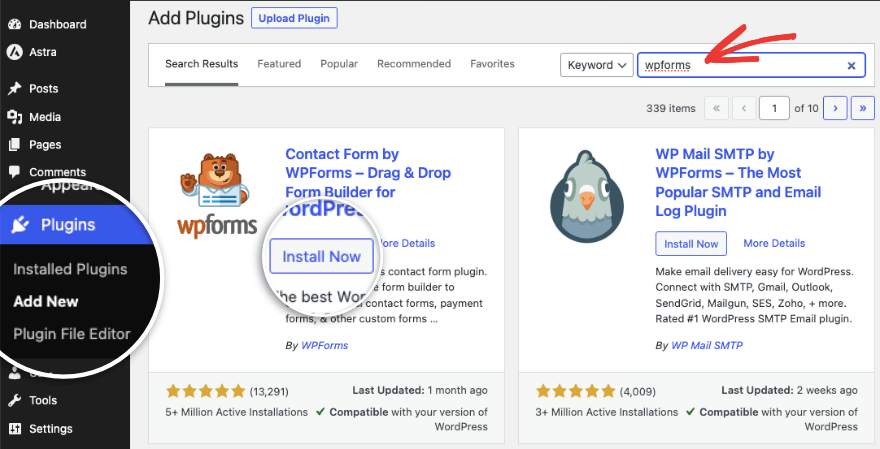
Bu, sitenizde temel formlar oluşturmak için ihtiyaç duyacağınız temel özelliklere erişmenizi sağlayan ücretsiz bir sürümdür. Stripe ödeme ağ geçidini içerir ve işlem ücretleri + Stripe ücretleri ödersiniz.
Bu ek ücretleri kaldırmayı ve daha fazla ödeme seçeneğine, güçlü özelliklere ve şablonlara erişmeyi tercih ediyorsanız Pro sürümüne kaydolmak isteyeceksiniz.
WPForms web sitesine gidin.
Planınızı seçin ve bir hesap oluşturun. Kopyalamanız gereken bir lisans anahtarı alacaksınız.
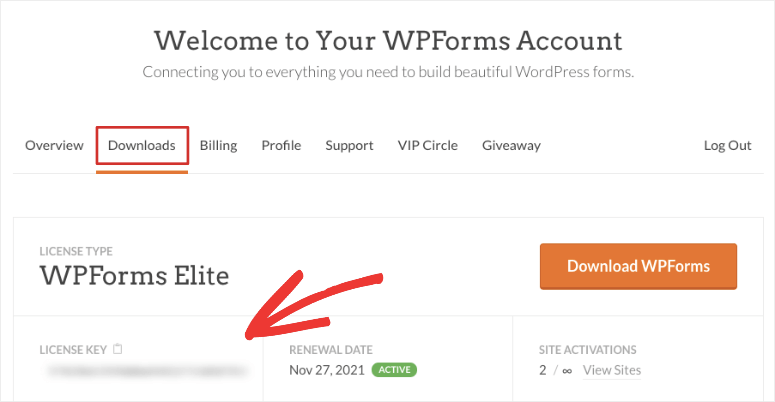
Daha sonra WPForms » Ayarlar sayfasına gidin ve anahtarı buraya yapıştırın.
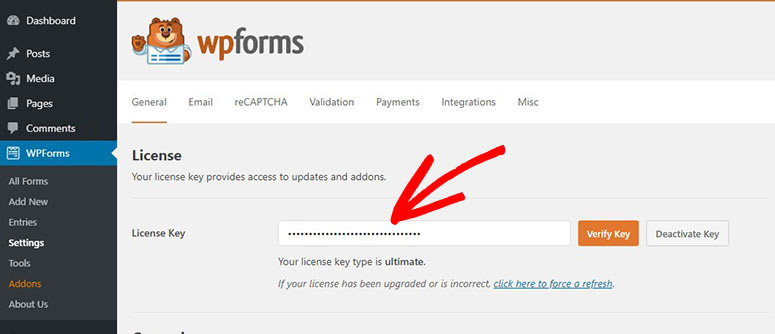
Lisansı etkinleştirdikten sonra WordPress bağış formunuzu oluşturmaya hazırsınız.
Adım 2: Bağış Formu Oluşturun
WordPress kontrol panelinizde WPForms »Yeni Ekle sekmesini açın. Bu, "bağış" ifadesini arayabileceğiniz ve ihtiyaçlarınıza en uygun bağış formu şablonlarından birini seçebileceğiniz WPForms şablon kitaplığını açacaktır.
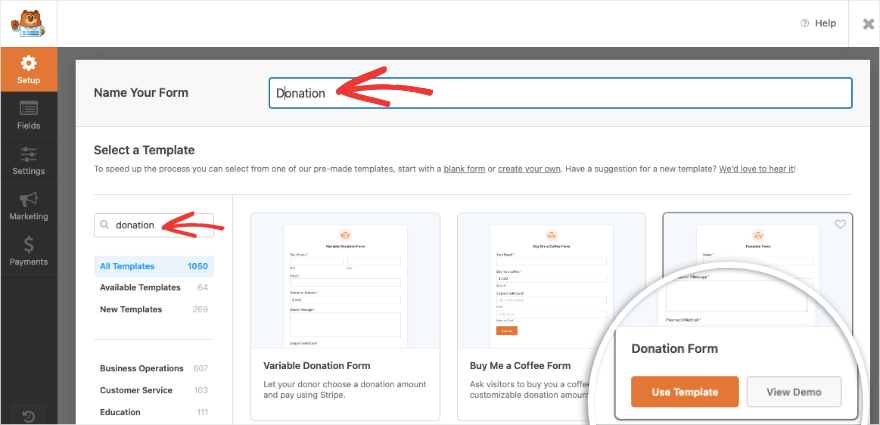
“Şablonu Kullan” düğmesine bastığınızda, bu şablonu kullanmak için PayPal ağ geçidini etkinleştiren bir açılır pencerenin göründüğünü göreceksiniz. 'Evet, kur ve etkinleştir' seçeneğini tıklamanız yeterlidir.
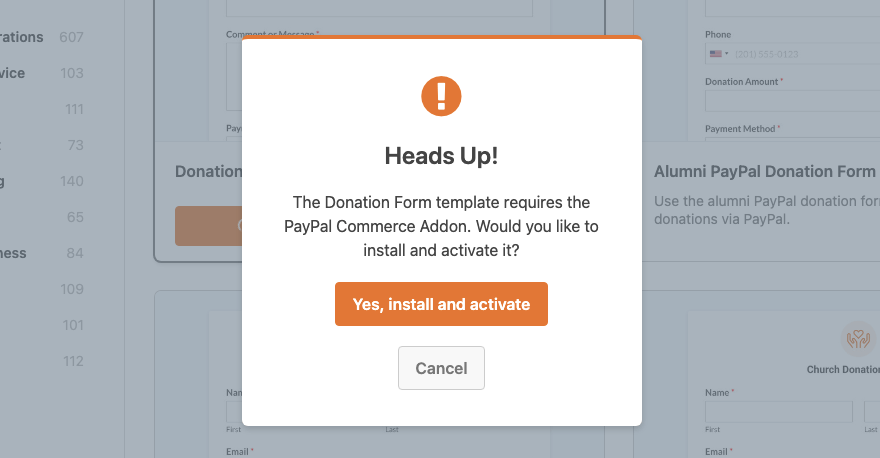
Artık WPForms sürükle ve bırak oluşturucusu başlatılacak.
Burada, sağda şablonunuzun bir önizlemesini, solda ise düzenleme görev çubuğunu göreceksiniz.
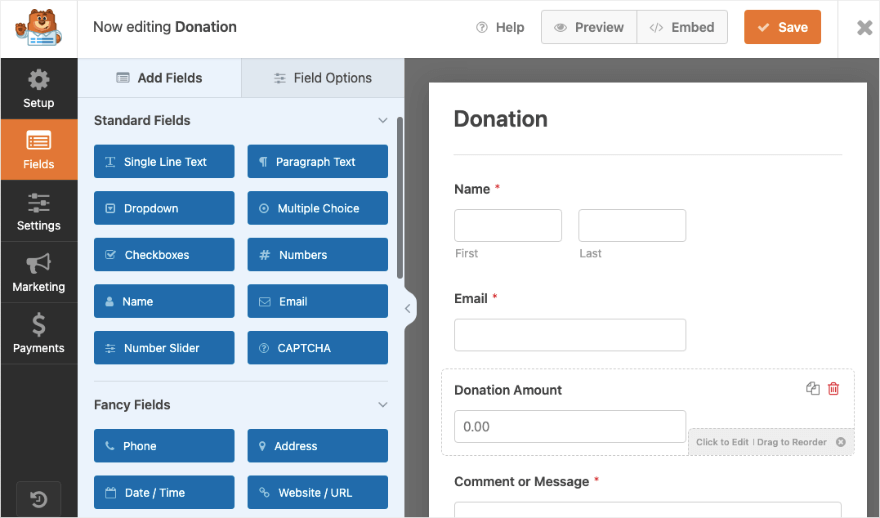
Bu oluşturucunun kullanımı çok kolaydır. Yeni form alanları eklemek için soldaki menüden bir form alanı seçip form önizlemenize sürükleyip bırakmanız yeterlidir.
Metni düzenlemek için herhangi bir alana tıklayabilirsiniz. Alanları yeniden sıralamak istiyorsanız üzerine tıklayın ve görünmesini istediğiniz yere sürükleyip bırakın.
Kullanıcıların önceden belirlenmiş bir katkı yapmayı veya kendi tutarlarını girmeyi seçebilecekleri akıllı mantık formunun nasıl oluşturulacağını size göstereceğiz.
3. Adım: Akıllı Koşullu Mantık Ekleyin (İsteğe Bağlı)
Akıllı koşullu mantık, kullanıcının yanıtına göre alanları göstermenize veya gizlemenize olanak tanır. Bu, formu kısaltır ve kullanıcı deneyimini geliştirir.
Başlamak için öncelikle forma bir 'onay kutuları' alanı ekleyelim ve onu seçelim. Sol tarafta bu alanı düzenleme seçeneklerini göreceksiniz.
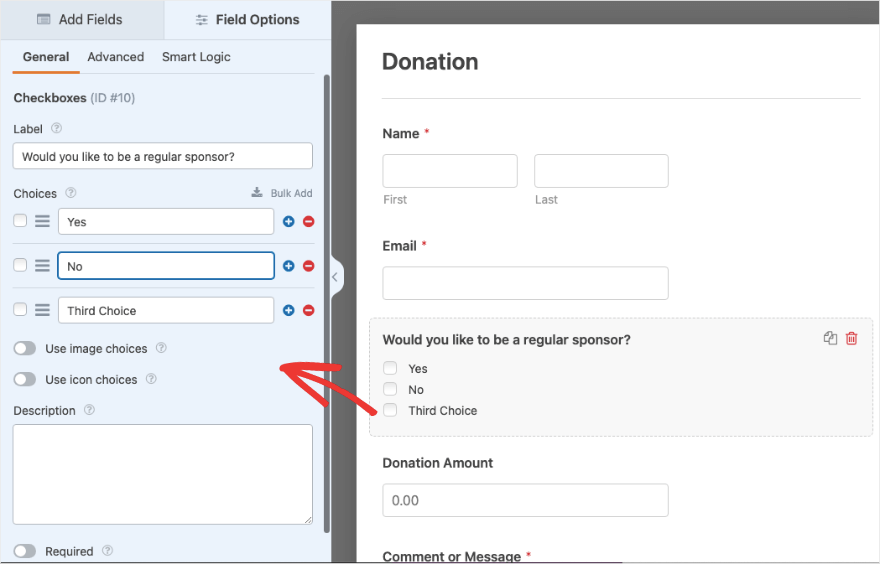
Mevcut her alanın etiketini ve metnini değiştirebilirsiniz. Onay kutusu alanlarını eklemek veya silmek için artı ve eksi düğmeleri vardır.

Bağış formunuzun dikkat çekici olmasını istiyorsanız seçimlerinize görseller de ekleyebilirsiniz.
Sol menünün alt kısmında 'Gerekli' adında bir geçiş düğmesi bulunur. Bunu etkinleştirirseniz kullanıcının formu göndermeden önce bu form alanını doldurması gerekecektir.
Daha sonra bir açılır alan ekleyeceğiz ve bağışçılara sunmak istediğiniz katkı tutarlarını ekleyeceğiz. Bu onların bir miktar seçmesini ve bağışı hızlı bir şekilde yapmasını kolaylaştıracaktır:
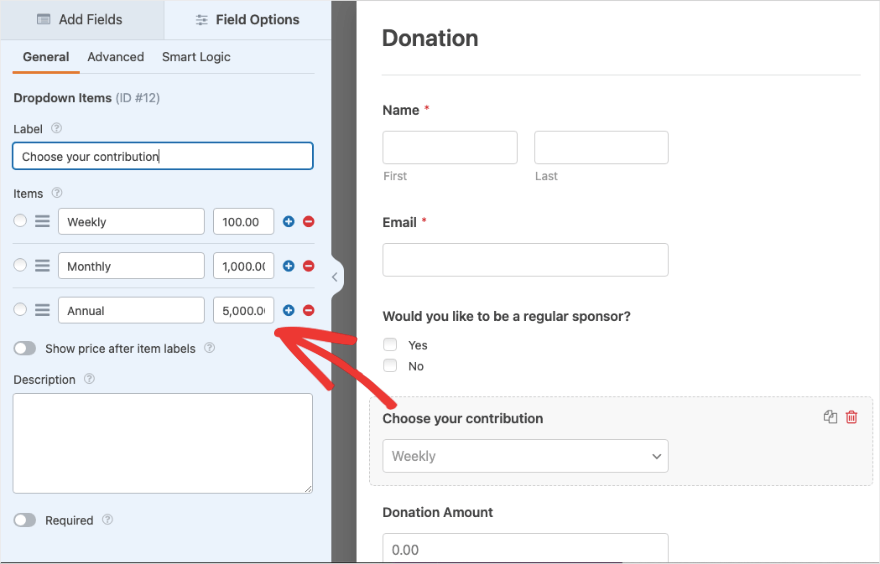
Şimdi size kullanıcının yanıtına göre form alanlarınızı nasıl göstereceğinizi veya gizleyeceğinizi göstereceğiz.
Göstermek veya gizlemek istediğiniz alanı seçin ve ardından üst menüdeki Smart Logic sekmesini açın.
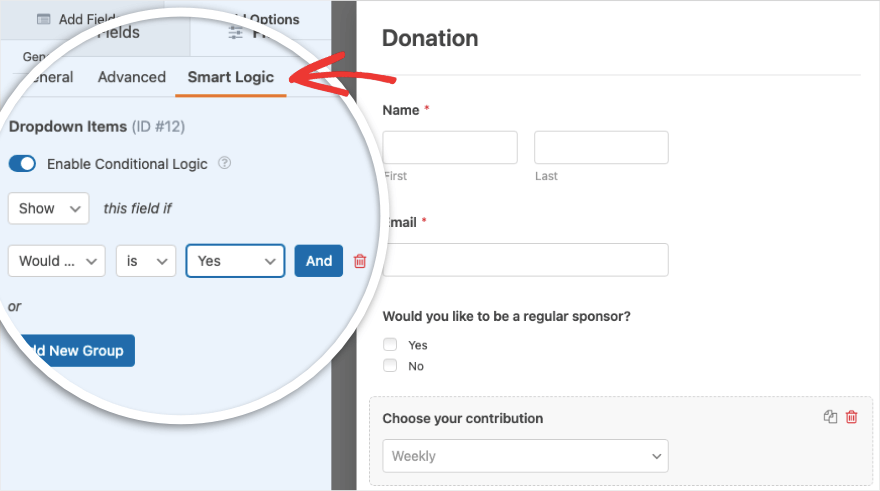
Sol tarafta yeni bir menünün göründüğünü göreceksiniz. Öncelikle koşullu mantığı etkinleştirin. Örneğimizde bu alanı 'Düzenli sponsor olmak ister misiniz?' şeklinde 'göstereceğiz'. Evet'.
Artık kullanıcının yanıtı hayır ise, onlara kendi katkı tutarlarını girebilecekleri bir alan göstereceğiz. Bunu yapmak için forma tek bir öğe ödeme alanı ekleyin.
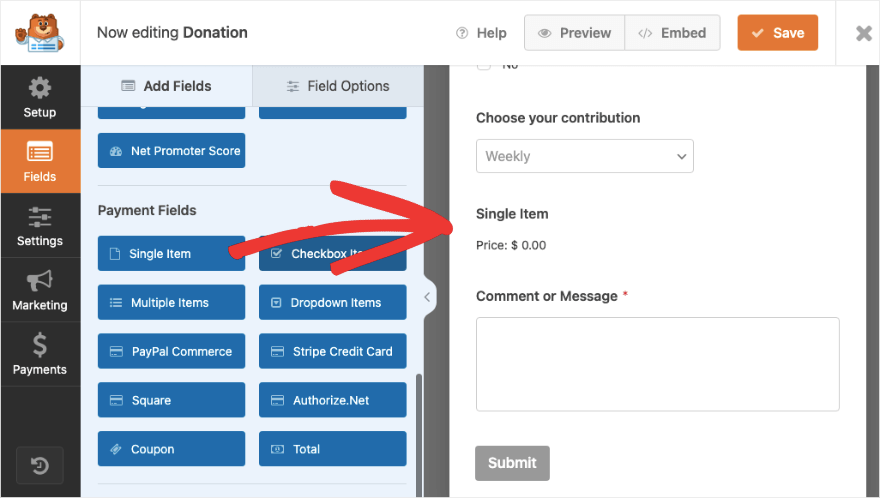
Bu alanı seçtiğinizde seçenekleri burada yapılandırabilirsiniz. Kullanıcıların kendi tutarlarını seçmesine izin vermek için 'Öğe Türü'nün Kullanıcı Tanımlı olarak ayarlandığından emin olun.
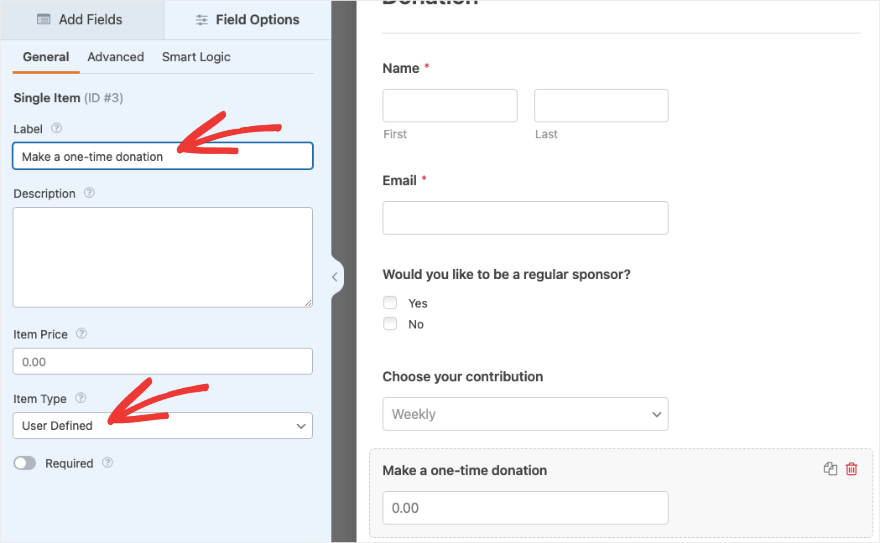
Artık Smart Logic sekmesine geçip koşullu mantığı etkinleştirebiliriz. Daha sonra 'Düzenli sponsor olmak ister misiniz?' sorusunun cevabını bu alanı göstermeyi seçin. 'Hayır'dır.
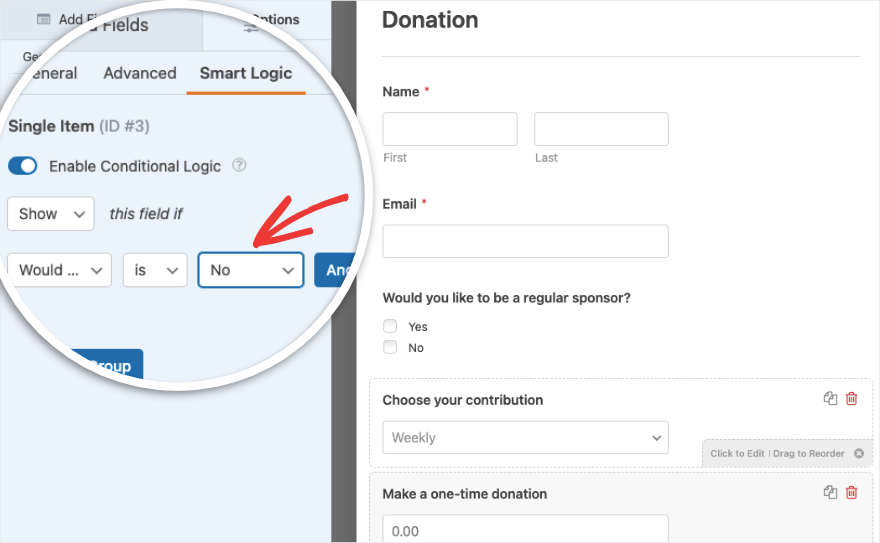
Bu kadar. Artık formunuz akıllı koşullu mantıkla destekleniyor. Formunuzu kaydettiğinizden emin olun; ödeme entegrasyonunu ekleyeceğimiz bir sonraki adıma geçebiliriz.
4. Adım: Bir Ödeme Ağ Geçidine Bağlanın
Bu forma ödeme ağ geçidini kullanabilmek için öncelikle WPForms » Ayarlar sayfasında kurulumu yapmamız gerekiyor. Ödemeler sekmesi altında, ödeme ağ geçidinize bağlanmak için ekrandaki talimatları takip edebilirsiniz.
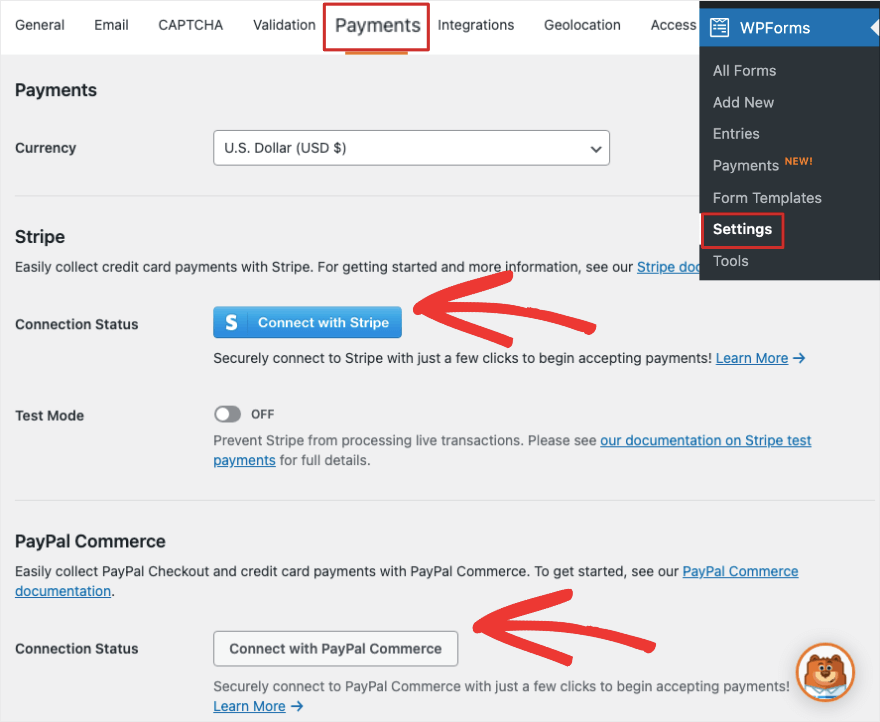
Stripe'a bağlanabilirsiniz. Pro planı kullanıyorsanız PayPal, Authorize.net ve Square'i kullanma seçeneklerine de sahip olacaksınız.
Bağış formunuzu WPForms oluşturucuda düzenlemeye döndüğünüzde ekranın en solunda bir menü görmelisiniz. Burada Ödemeler sekmesini açın.
Artık önceden kurduğunuz ödeme ağ geçidini etkinleştirmeyi seçebilirsiniz.
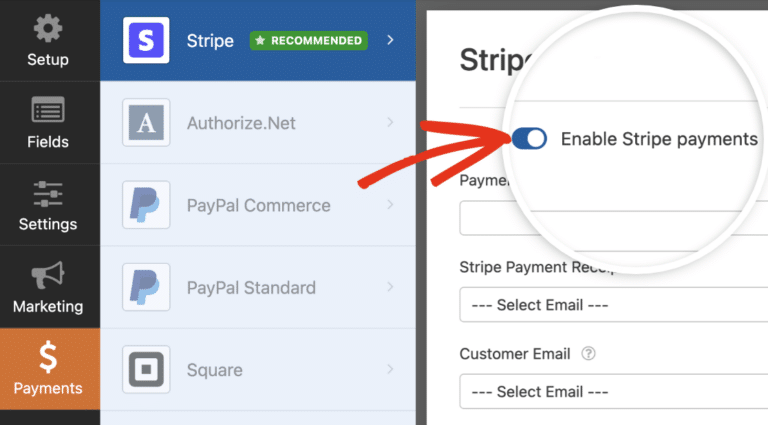
5. Adım: E-postaya Bağlan
Bağışçı bilgilerinizi e-posta listenize kaydetmek istiyorsanız Constant Contact, AWeber, Drip ve daha fazlası gibi favori e-posta sağlayıcılarınıza bağlanabilirsiniz.
Soldaki Pazarlama sekmesini açın ve e-posta hizmetinizi seçebilirsiniz.
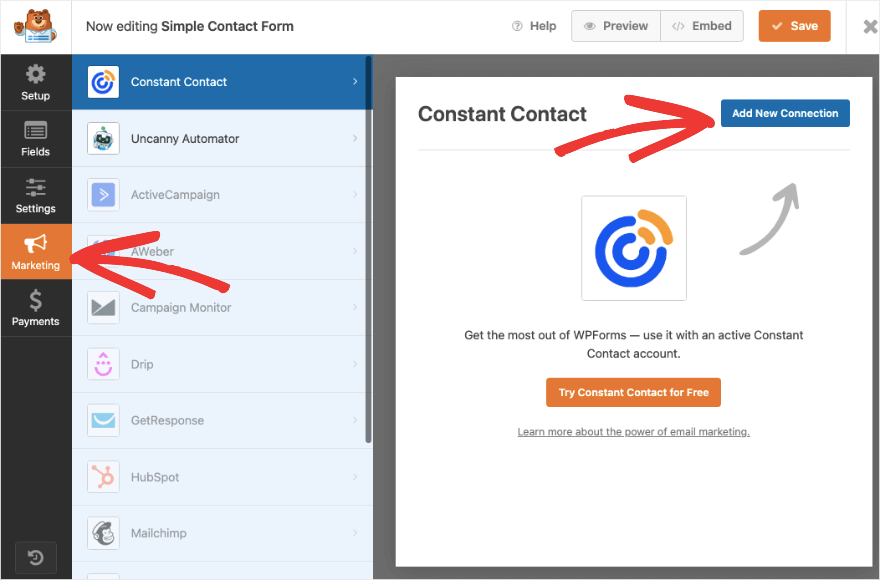
WPForms'un bu işlemi oldukça basittir, dolayısıyla hesabınızı bağlamak için ekrandaki talimatları izlemeniz yeterlidir.
Artık iletişim formunu sitenizde yayınlamaya hazırsınız.
Adım 5: Bağış Formunu Yayınlayın
Bağış formunuzu web sitenizde sayfa, gönderi, kenar çubuğu veya altbilgi gibi istediğiniz herhangi bir yere ekleyebilirsiniz.
Formu mevcut veya yeni bir sayfaya veya gönderiye eklemek için öncelikle blok düzenleyiciyi açın. Yeni bir blok eklemek ve 'WPForms'u aramak için Artı simgesini kullanın.
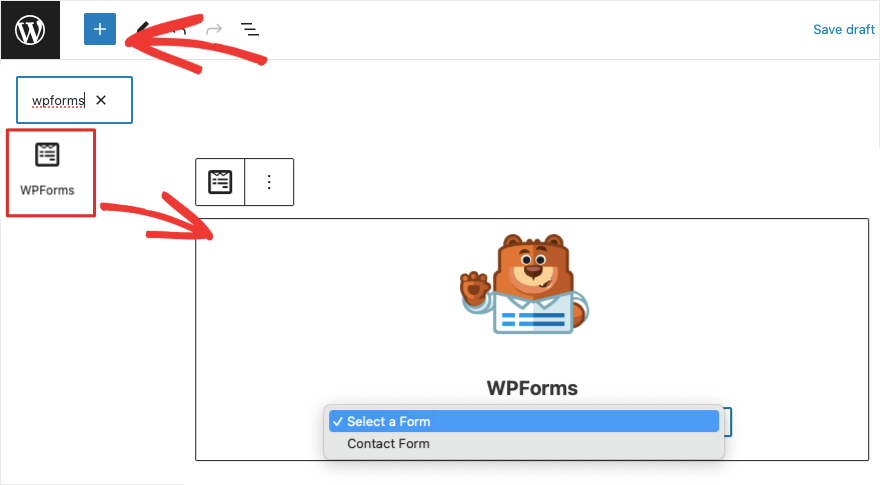
WPForms bloğunu sayfanıza eklediğinizde, onların maskotu Sullie'nin bir açılır menüyle göründüğünü göreceksiniz.
Yeni oluşturduğunuz bağış formunu seçebilirsiniz. Formunuzu ön uçta önizleyin ve sayfanızı yayınlayın veya sitenizde yayınlanması için yayınlayın.
Hala WordPress'in Klasik düzenleyicisini kullanıyorsanız üst menüde "Form Ekle" düğmesini göreceksiniz. Bu, formu sayfanıza eklemenizi sağlar.
Son olarak, formu kenar çubuğu gibi widget'a hazır bir alana eklemek için Görünüm » Widget'lar sekmesine gidin. WPForms bloğunu kenar çubuğunuza veya alt bilginize ekleyin ve açılır menüden bağış formunuzu seçin
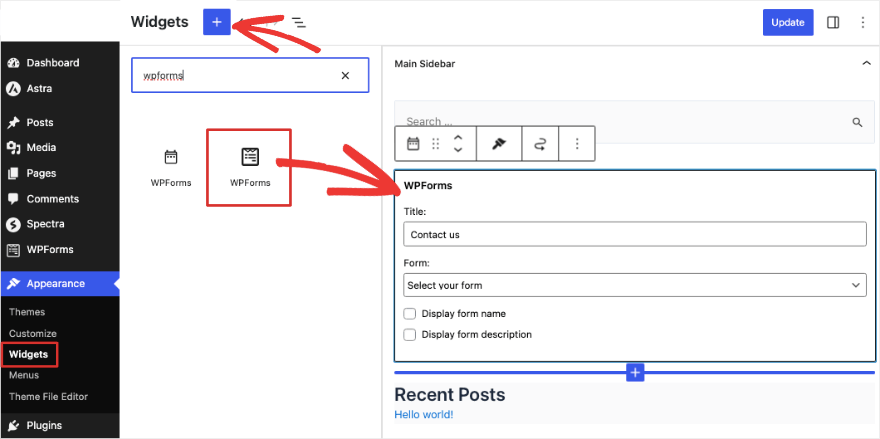
SeedProd, Elementor ve Thrive Architect gibi tüm popüler sayfa oluşturucularda WPForms bloğunu bulacaksınız. Dolayısıyla, bir sayfa oluşturucu kullanıyor olsanız bile, formu sitenizdeki bir bağış sayfasına eklemek basit olmalıdır. Stili, kullandığınız herhangi bir WordPress temasına entegre etmek de daha kolay olacaktır.
WPForms ayrıca kısa kodları da destekler; böylece kodu kullanarak iletişim formunuzu web sitenizin herhangi bir yerine yerleştirebilirsiniz.
Bu kadar! WordPress sitenize başarıyla bir bağış formu eklediniz. Çevrimiçi bağışları kabul etmeye hazırsınız.
Profesyonel plandaysanız tüm bağışçı girişlerinizi doğrudan WordPress kontrol panelinizden de yönetebilirsiniz. WPForms ayrıca bağışçılarınızın formla nasıl etkileşim kurduğuna ve formun ne kadar iyi performans gösterdiğine ilişkin analizleri de gösterir.
Umarız bu başlangıç kılavuzunu bağış formunuzu oluştururken faydalı bulmuşsunuzdur.
Bağış onayı e-postalarını WordPress web sitenizi kullanarak gönderiyorsanız, muhtemelen e-posta tesliminde başarısızlık sorunlarıyla karşılaşırsınız. WP Mail SMTP kullanmanızı öneririz; bu, tüm bu sorunları çözecek ve e-postalarınızın teslim edilmesini sağlayacaktır.
Daha sonra sitenizde bir bağışçı portalı veya üyelik alanı oluşturmak isteyebilirsiniz. Bunu yapmanıza yardımcı olacak En İyi 7 WordPress Üyelik Eklentisi listemize bakın.
